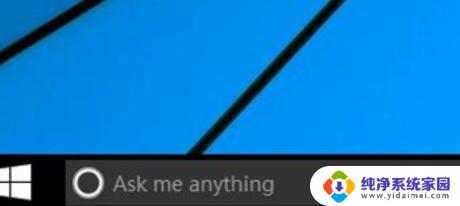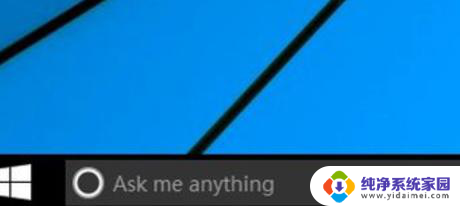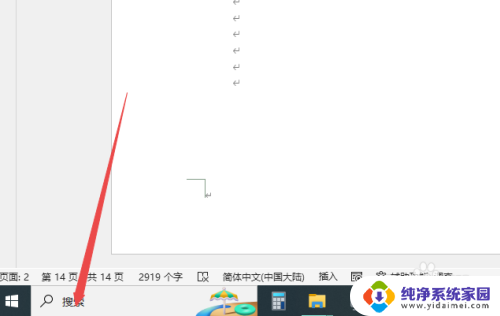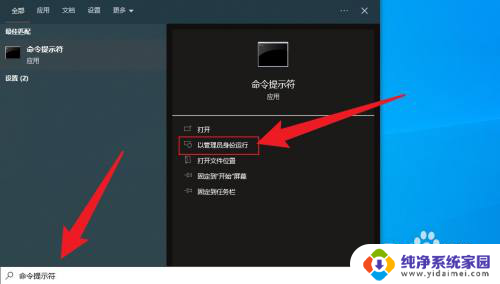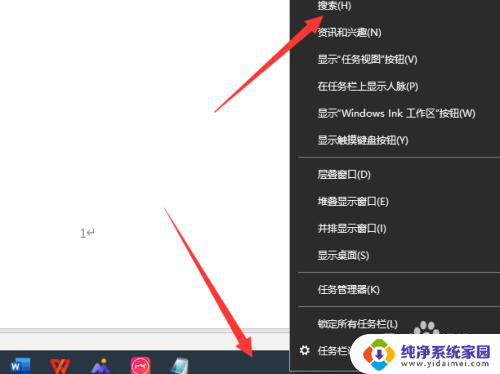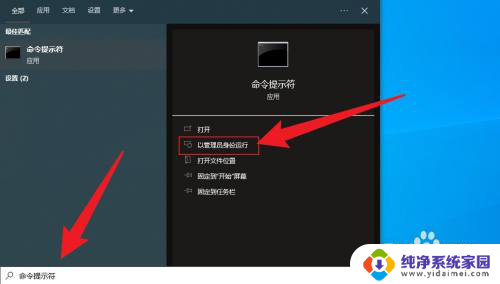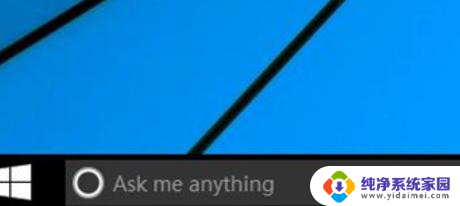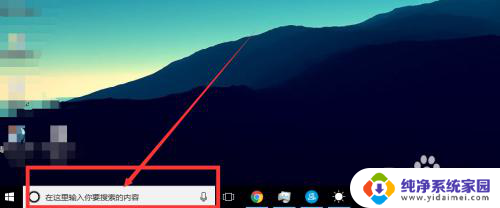w10任务栏搜索怎么取消 Win10任务栏搜索框关闭方法
更新时间:2023-12-24 13:41:29作者:yang
Win10任务栏搜索框是一个方便快捷的工具,可以帮助我们快速找到所需的文件、应用程序或设置,有时候我们可能希望取消这个搜索框的显示,以腾出更多的任务栏空间或简化界面。如何关闭Win10任务栏搜索框呢?在本文中我们将为你介绍几种简单而有效的方法,帮助你取消任务栏搜索框的显示。无论你是出于个人喜好还是对系统优化有需求,本文都将为你提供实用的解决方案。如果你也对此感兴趣,那么请继续阅读下文。
步骤如下:
1.首先,开始菜单右侧为搜索框,为我们平时搜索电脑或网络上的内容所用。今天我们需要把它隐藏掉。
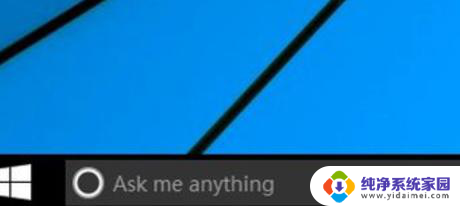
2.如图所示,我们可以在底部的任务栏空白处。点击鼠标右键 ,如图所示,进入快捷栏属性设置,进行操作。
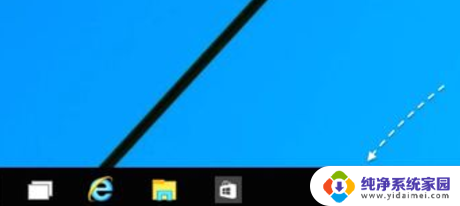
3.然后, 在菜单选项里点击“搜索”进入。如图所想要完全关闭任务栏上的搜索框,可以选择“已禁用”选项。
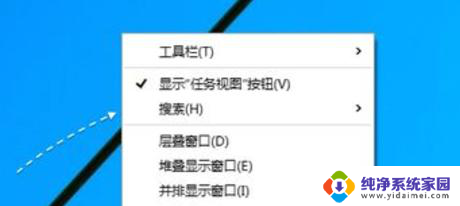
4.关闭以后,任务栏中就不会显示搜索框了。不想完全关闭这个搜索快捷图标功能的话,也可以选择“显示搜索图标”选项。
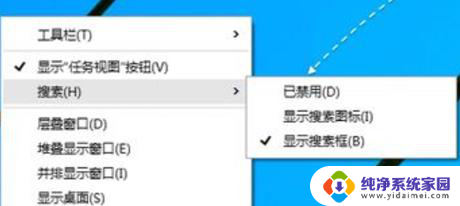
以上就是如何取消Windows 10任务栏搜索的全部内容,如果需要的话,您可以根据以上步骤进行操作,希望对大家有所帮助。